O recurso Guardian Boundary do Quest 2 é um de seus melhores recursos de segurança - ele garante que você saiba onde pode pisar. Quando configurado corretamente, ele o impedirá ativamente de bater nas coisas.
Se você tem um espaço pequeno para brincar ou fica um pouco superexcitado ao se mover, você pode acabar vendo sua barreira com bastante frequência. Entre isso e os diferentes jogos que você pode jogar, você pode querer mudar o Limite do Guardião - ou, mais especificamente, sua cor.
Embora sempre fique vermelho quando você chegar perto de rompê-lo (ou quando você faz ativamente), sua cor padrão pode ser alterada. Normalmente é azul - mas você também pode alterá-lo para amarelo ou roxo. Porque?
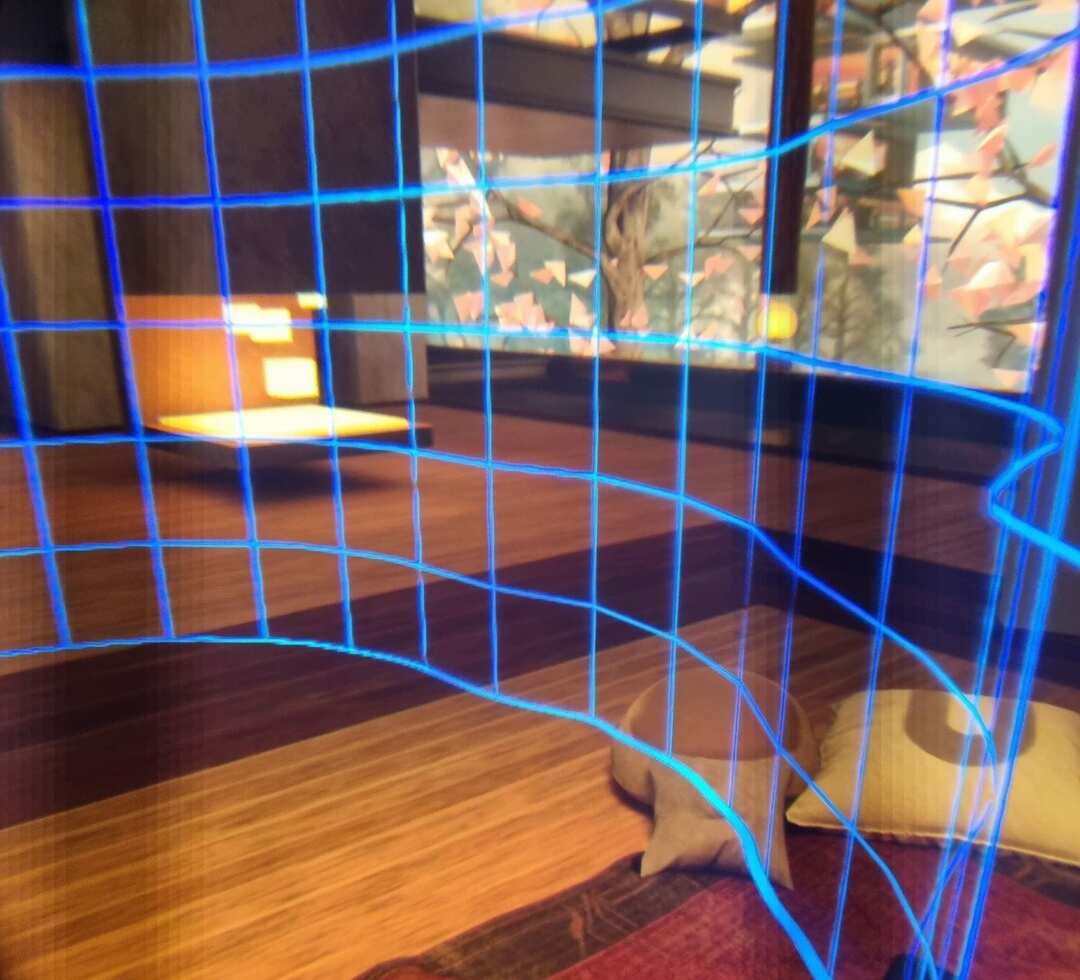
Um dos principais motivos é garantir que seja visualmente diferente do jogo que você está jogando. Se você jogar algo ambientado no deserto, poderá ter dificuldade em ver uma borda amarela ou azul em um ambiente de água ou neve. Você pode mudar a cor a qualquer momento, mesmo no meio do jogo, então não hesite em mudar para algo que você possa ver facilmente!
Mudando sua cor
Para alterar a cor do limite, pressione o botão Oculus em seu controle direito. O menu aparecerá. Clique na engrenagem à direita para acessar as Configurações. Lá, no lado esquerdo, você pode encontrar uma seção chamada Guardião.
Aqui, role um pouco até ver a opção rotulada Boundary Color. É um menu suspenso onde você pode escolher entre três opções. Azul, amarelo e roxo. Ajuste isso sempre que sentir que a cor de seu limite não combina com o que você está jogando!
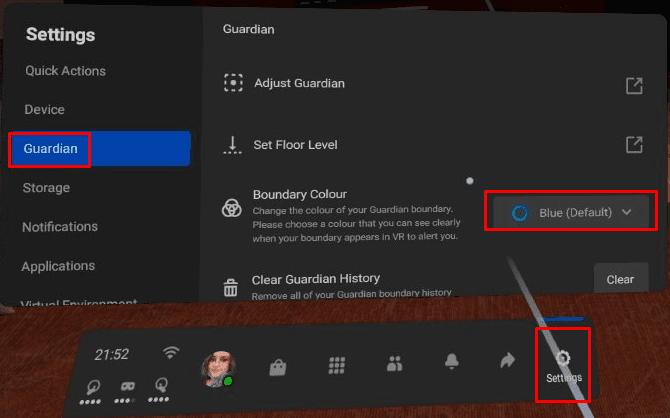
Gorjeta: Nesta seção do menu, você também pode encontrar algumas outras opções para ajustar o Guardian - como sensibilidade, quando ele se torna visível e muito mais. É também onde você pode desenhar um novo Limite do Guardião, se necessário!
Conclusão
Seguindo a etapa deste guia, você pode configurar a cor limite em seu fone de ouvido. Qual é a sua cor de limite favorita? Normalmente usamos amarelo ou roxo.